Seit Mitte Oktober ist der neue Kindle Paperwhite erhältlich, der wieder neben einem neuen Bildschirm auch wiederholt ein neues Design bekommen hat. Ich habe mir zwei Geräte – einen normalen mit Werbung und eine Signature Edition – gekauft und sie unter die Lupe genommen.
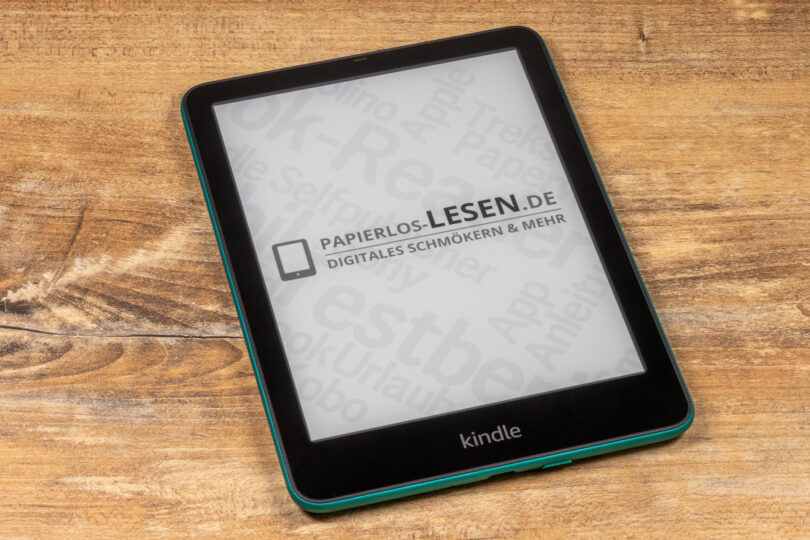
Gehäuse, Bildschirm und Design
Der neue Paperwhite ist mit 209 g genauso schwer wie sein drei Jahre alter Vorgänger. Das Design unterscheidet sich in Details vom Vorgänger. Der neue Paperwhite ist in der Höhe und Breite um wenige Millimeter gewachsen, was vorwiegend dem leicht größeren Display zu verdanken ist.
Das neue Display ist 2 mm breiter und 4 mm höher als das alte, sodass sich eine neue Bildschirmdiagonale von 7 Zoll (17,7 cm) ergibt. Die Ecken des Bildschirms sind etwas stärker abgerundeter, als noch beim Vorgänger. Die Front besteht aus Glas, das Display sitzt direkt dahinter. Das sorgt in sehr hellen Umgebungen dafür, dass helles Licht außer vom Bildschirm auch vom Rest der Vorderseite reflektiert wird. Das kann beim Lesen draußen im Sommer störend sein, in Innenräumen spielt es aber keine wirkliche Rolle.
Die äußeren Kanten des Gehäuses ragen minimal über die Vorderseite hinaus, was die Front schützt, wenn das Gerät auf die Vorderseite gelegt wird. Amazon geht beim Paperwhite nicht den Weg mancher Mitbewerber und fertigt die Rückseite komplett aus glattem Plastik. So ist sie beim Paperwhite noch immer matt und wirkt leicht gummiert. Das sorgt einerseits für einen sichereren Griff, wenn das Gerät ohne Hülle gehalten wird, aber es führt meines Erachtens aber auch dazu, dass sich das Gerät nicht so billig anfühlt wie die Geräte von Kobo und Tolino. Andererseits ist die matte Rückseite auch ein starker Fettfingermagnet.

An der Unterseite des Gerätes befinden sich, wie gehabt, die Status-LED, der USB-C-Anschluss und der Powerknopf, der etwas aus dem Gehäuse ragt und sich deshalb gut (auch unbeabsichtigt) drücken lässt. Damit ist Amazon einer der wenigen Hersteller, die noch an der klassischen Position des Powerknopfes festhalten. Mit dem Voyage (und seinem Powerknopf auf der Rückseite) hatten sie vor zehn Jahren schon mal gezeigt, dass es auch anders geht.
Technisches und die Signature Edition
Welcher Prozessor und Arbeitsspeicher im Paperwhite arbeitet, möchte Amazon nicht herausrücken, auch nicht, wie groß der verbaute Akku ist. Immerhin soll er jetzt ca. 3 Monate beim täglichen, halbstündigen Lesen halten, sofern der Flugmodus ein- und die Beleuchtung abgeschaltet ist. Für Inhalte wie Bücher und Audible-Hörbücher stehen jetzt 16 GB Speicher zur Verfügung, doppelt so viel bietet nur die Signature Edition, die 20 € mehr als der werbelose Paperwhite kostet.
Aber die Signature Edition bietet noch ein paar Dinge mehr. So lässt sich dieses Modell drahtlos per Qi-Ladepad aufladen. Amazon empfiehlt dieses Ladedock von Anker, in das sich das Gerät stellen lässt und wo der Ladebereich des Gerätes immer an der richtigen Stelle positioniert wird. Das Laden funktioniert auch dann, wenn der Reader in der Hülle steckt. Außerdem hat die Signature Edition einen Umgebungslichtsensor, der die Helligkeit der Beleuchtung regeln kann. Das ist ein bequemes Feature, wenn man nicht dran denken will, die Beleuchtung in hellen Umgebungen auszuschalten oder im Dunklen wieder einzuschalten. Trotz dieser Zusatzfunktionen ist der Paperwhite Signature Edition nur zwei Gramm schwerer.
Der normale Paperwhite lässt sich, wie gehabt, über die USB-C-Schnittstelle aufladen. Alle Paperwhites sind zudem wasserdicht. Sie überleben 30 min in zwei Meter tiefem Wasser.
Android als Betriebssystem?
Vermutlich nutzt Amazon als Unterbau der Geräte nun Android. Anders kann ich mir zwei Dinge nicht erklären. Zum einen werden die Geräte am PC jetzt nicht mehr als USB-Massenspeicher, also als Laufwerk oder Volume erkannt, sondern sie nutzen jetzt das als MTP-Protokoll. Das ist für mich ein typisches Zeichen für Android. Das MTP-Protokoll wurde einst von Microsoft und Canon zum besseren Transfer von Digitalkameras ersonnen, dann aber auf weitere Formate weiterentwickelt und demzufolge voll von Windows-PCs unterstützt. Nutzer von Macs und Linuxrechnern schauen theoretisch in die Röhre, da deren Betriebssysteme die Schnittstelle nicht direkt unterstützen.
Gleichwohl bedeutet es in der Praxis nicht viel, denn Calibre unterstützt die neuen Modelle bereits komplett, es lassen sich E-Books also nach wie vor auch aus anderen Quellen als dem Amazonshop auf die Geräte kopieren, um sie dort zu lesen. Wer auf dem Mac ohne Calibre auf den Paperwhite zugreifen will, ist mit Android File Transfer oder ähnlichen Tools gut beraten.
Das andere, das mir aufgefallen ist, ist, dass die neuen Amazongeräte im Verhältnis etwas weniger freien Speicherplatz haben. Beim direkten Vergleich der Paperwhite-Signature-Modelle der 11. und 12. Generation fiel mir auf, dass auf dem neueren Gerät etwa 1,85 GB weniger freier Speicher zur Verfügung steht. Für das 16-GB-Modell kann ich es mangels Vorgänger nicht nachvollziehen, aber auch bei den Einsteigerkindles mit ihrem 8-GB-Speicher steht rund 1,7 GB weniger Speicherplatz zur Verfügung.
Bildschirm
Wie oben schon erwähnt, steckt in den neuen Paperwhites nun ein 7-Zoll-Display. Ich tippe auf ein Carta-1300-Display. Kontrast und Ausleuchtung sind prinzipiell okay, wobei es bei letzterem eine Streuung geben muss. So hat der Bildschirm meines Signature-Edition-Gerätes einen deutlich sichtbaren Helligkeitsverlauf im unteren Bereich des Bildschirms, wenn die Beleuchtung maximiert, die Farbtemperatur aber ausgeschaltet ist. Die Darstellung des Bildschirms lässt sich invertieren. Dabei bleiben eingestellte Helligkeit und Farbtemperatur erhalten.
Nachfolgend ein Ausleuchtungsvergleich zwischen den Displays des neuen Paperwhite (links) und des Paperwhite Signature Edition (rechts). Bei beiden Geräten ist die Helligkeit auf den Maximal- und die Farbtemperatur auf den Minimalwert eingestellt. Auf dem zweiten Bild habe ich den Kontrast stark erhöht, um die Verteilung der Helligkeit auf den Displays besser zeigen zu können. Beim Draufschauen auf die realen Geräte mit dem Auge bemerke ich besonders bei der Signature Edition links unten einen leichten Schatten, den ich beim normalen Paperwhite nicht wahrnehme. Dafür ist dessen Beleuchtung nicht ganz so weiß. Jedenfalls ist die Ausleuchtung der Displays beider Geräte nicht ganz so gleichmäßig wie beim Vorgänger oder dem Oasis.
Die Farbtemperatur kann manuell oder automatisch geändert werden. Für letzteres kann das Gerät entweder die realen Sonnenuntergangsdaten des Standortes benutzen oder einen Von-Bis-Zeitbereich, der sich ändern lässt.
Die Helligkeitsautomatik der Signature Edition regelt die Helligkeit erst ein paar Sekunden nach dem Wechsel der Umgebungshelligkeit. Ich finde das praktisch, denn ich muss nicht daran denken, beim Lesen auf der Terrasse die Beleuchtung auszuschalten und sie nach dem Hereinkommen wieder einzuschalten.
Weder beim Durchblättern noch beim Lesen im Buch ist mir Ghosting aufgefallen. Standardmäßig wird das Display nur beim Wechsel aus oder ins Menü komplett aufgefrischt (mit einem Schwarzbild überblendet), beim Blättern gar nicht mehr. In den Einstellungen unter »Startseite und Bibliothek > Leseoptionen > Seite aktualisieren« lässt sich aber einstellen, dass das Display bei jedem Umblättern aufgefrischt werden soll. Diese Einstellung wirkt jedoch nicht auf das Anschauen von Webseiten im Browser, hier wird nur beim Wechsel der Seite aufgefrischt, nicht jedoch beim Verschieben des Bildschirminhaltes.
Bedienung
Das Design oder die technischen Daten sind jedoch nur eine Seite eines eReaders, ein wichtiger Teil ist die Software. Von Amazon ist man gewohnt, dass auch neue Geräte ab dem ersten Tag reibungslos laufen. Schwere Softwarefehler sind in der Regel nicht zu erwarten, und das ist auch bei den neuen Paperwhites so. Die Geräte laufen sehr schnell und flüssig, Aussetzer oder Hänger konnte ich nicht beobachten. Im Vergleich zum Vorgänger sind die Geräte minimal schneller, wenn man nicht drauf achtet, fällt es gar nicht weiter auf.
Bibliothek
Amazon hat die Oberfläche im Laufe der Jahre beständig weiterentwickelt. Die Startseite besteht zum überwiegenden Teil aus Werbung für Bücher aus dem Shop. Im oberen Teil werden die neuesten und zuletzt gelesenen Bücher angezeigt. Das Buch, das momentan gelesen wird, lässt sich zudem über das Cover, das unten mittig angezeigt wird, aufrufen.
Die Bibliothek bietet Standardkost. Bücher lassen sich als Cover oder Liste anzeigen, wobei immer etwa sechs Bücher oder Hörbücher gleichzeitig angezeigt werden. Die Sortiermöglichkeiten beschränken sich auf zuletzt gelesen, Titel, Autor und Veröffentlichungsdatum bzw. den Serienindex, sofern vorhanden. Allerdings werden Serien nur für bei Amazon gekauften E-Books angezeigt, nicht aber über Calibre auf das Gerät geladene. Die Bücher lassen sich außerdem nach verschiedenen Inhaltsarten filtern. Dazu zählt der Status (heruntergeladene, gelesene und ungelesene E- und Audio-Books), der Typ (Bücher, Leseproben, Dokumente, Zeitungen, Audible, Comics und Sammlungen) sowie die Bücher aus Kindle Unlimited, falls das abonniert wurde.
E-Books lesen
Als E-Book-Format versteht der Paperwhite direkt das eigene Kindle-Format-8 (KFX), auch das ältere AZW-Format, Text- und PDF-Dateien, sowie ungeschützte MOBI- und PRC-Dateien. Per Whispersync, das neuerdings nur noch als Sync bezeichnet wird, also via Übertragung per E-Mail, kann er nun auch EPUB-Dateien, RTF und einige Bildformate anzeigen.
Wer E-Books via Calibre an den Kindle übertragen möchte, nutzt dazu die KFX-Output-Erweiterung von jhowell in Verbindung mit Amazons Kindle Previewer 3. Beides macht das gleiche, wie Amazons Whispersync, läuft dabei aber lokal auf dem eigenen Rechner.
Die Textdarstellung der Kindles ist mit das Beste, das es auf einem E-Reader gibt. Möglich macht dies Amazons eigenes KFX-Format, das den Text immer genauso auf dem Bildschirm platziert, dass er optimal hinpasst. Dinge, wie zu große Abstände zwischen den Wörtern oder ein fehlender Absatz am Ende der Seite, kommen hier nicht vor.
In den Leseeinstellungen kann die Schriftart und deren Fettigkeit eingestellt werden, ebenso wie die Zeilenhöhe, die Ausrichtung, der Seitenrand oder das Hoch- bzw. Querformat. Diese Kombinationen lassen sich als Voreinstellungen speichern, um sie schnell abzurufen. Wem die neun vorinstallierten Schriften nicht reichen, kann weitere installieren, indem sie ins Verzeichnis »fonts« auf dem Reader kopiert werden.
Die Darstellung des Lesefortschritts kann eingestellt werden (Seite oder Position im Buch oder die Zeit im Kapitel oder Buch verbleibend) oder dass eine Uhr beim Lesen angezeigt werden soll. Zudem lässt sich einstellen, dass das Markierungsmenü immer automatisch angezeigt werden soll, sobald Text im Buch markiert wird. Fürs Auge gibts noch eine Animation für den Umblättervorgang. Wer Bücher überwiegend bei Amazon kauft, kann außerdem einstellen, dass bei anderen Lesern beliebte Markierungen und Verknüpfungen zu anderen – im vorliegenden Buch erwähnten – Büchern angezeigt werden.
PDFs lesen
Die Darstellung von PDF-Dokumenten ist sehr rudimentär. Es kann lediglich ins PDF hineingezoomt werden, was aber sehr flüssig funktioniert. Hineingezoomt lässt sich der Ausschnitt aber nicht durch die Seite blättern. Immerhin können in den Bucheinstellungen die Bildschirmausrichtung und der Kontrast des Dokuments eingestellt werden. Ach – und es ist möglich, Textpassagen zu markieren. Einen Reflow-Modus, der das PDF in eine reine Textdarstellung wandelt, gibt es nicht, obwohl das Gerät von der Hardware dazu sicher in der Lage wäre.
Zusammenfassung
Das könnte für den Amazon Kindle Paperwhite sprechen
- Kontrastreiches, hochauflösendes Display
- Helligkeitssensor (nur Signature Edition)
- Drahtloses Aufladen (nur Signature Edition)
- Farbtemperatur lässt sich einstellen
- Wasserdicht
- Pageflip-Funktion zum schnellen Vor- oder Zurückblättern ohne die aktuelle Seite aus dem Fokus zu verlieren
- Wörterbücher enthalten
- Kann Hörbücher von Audible per Bluetooth abspielen
- Gerät kann gegen fremden Zugriff gesperrt werden
- E-Books (auch EPUB) können per E-Mail auf das Gerät gesendet werden
- einfache Shopanbindung
Das könnte gegen den Amazon Kindle Paperwhite sprechen
- Enge Bindung am Amazon
- Keine Unterstützung der E-Books aus der Onleihe
- Keine Unterstützung für EPUB-Dateien mit Adobe-DRM
Preise und Bezugsquelle
Kindle Paperwhite
- 170 € bei Amazon (mit Werbung)
- 180 € bei Amazon (ohne Werbung)
Kindle Paperwhite Signature Edition
Fazit
Nach drei Jahren stellt Amazon den neuen Paperwhite technisch auf eine modernere Basis. Das neuere Display ist nur um Nuancen schneller als das des Vorgängers, ebenso wie die restliche Geschwindigkeit des Gerätes. Enttäuschend finde ich aber die Gleichmäßigkeit der Ausleuchtung, die vor allem bei der teuren Signature Edition nicht meinen Erwartungen entspricht. Amazon konnte das schon mal besser!
Gleichwohl ist der Paperwhite trotzdem ein tolles Gerät, mit dem sich E-Books ganz hervorragend lesen lassen. Wer bereits das direkte Vorgängermodell hat, kann den aktuellen aber bedenkenlos überspringen. Empfehlen kann ich den Wechsel von älteren Geräten mit kleinerem Bildschirm.
Freunde von Geräten mit seitlichen Blättertasten müssen sich jedoch bei anderen Herstellern umsehen, da es momentan unklar ist, ob der Oasis einen Nachfolger erhält.


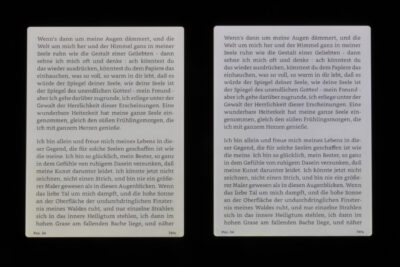
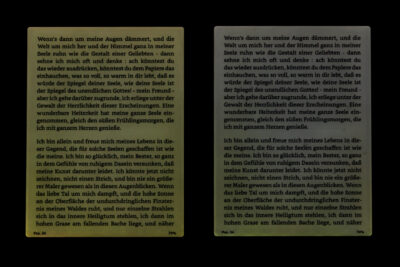
Danke für den Testbericht.
Werden KFX-Output-Erweiterung und Kindle Previewer 3 zwingend benötigt um Dateien von Calibre auf den Reader zu übertragen?
Danke.
Nein, natürlich nicht. Calibre kann Out-of-the-box auch in AZW konvertieren. Damit stehen aber so Dinge wie Worttrennung oder Querformat nicht zur Verfügung, und die Abstände zwischen den Wörtern sind im Blocksatz manchmal größer.
Das stimmt im Falle von Out-of-the box, aber wenn man in Calibre das Plugin “Hyphenate This” installiert, kann man auch in einer AZW-Datei Trennstriche hinzufügen.
Da wird Calibre mit Sicherheit angepasst werden diesbezüglich.
Kleiner Fehlerteufel:
der Einstigeskindle (2024) hat keine 8 GB, sondern 16 GB.
Ansonsten, Danke Michael für Deinen Einsatz!
Lese nach wie vor gerne in Deinem Blog
Du hast natürlich recht. Danke fürs Aufpassen! Habs oben korrigiert.
Ist die Auffälligkeit bei der Ausleuchtung ein spezielles Problem der Signature Edition, ist die normale Version überhaupt nicht davon betroffen?
Bei der normalen Version ist die Ausleuchtung gleichmäßiger.
Hallo,
ich habe den neuen Kindle Paperwhite Signature.
Ich übertrage meine gekauften Epub Bücher über Calibre auf den Kindle.
Es werden jetzt keine Cover mehr angezeigt. Die Bücher lassen sich jedoch öffnen.
Wie bekomme ich meine Cover wieder auf den Signature ?
Stelle den Kindle beim Übertragen in den Flugmodus, dann werden auch Cover übertragen.
Alternativ kann man auch die ASIN ins Metadatenfeld eintragen. Diese Nummer hat jeder Artikel bei Amazon und steht immer in der Adresszeile drin (siehe Screenshot 1). Sie wird unter »IDs« mit vorangestelltem asin: eingetragen (siehe Screenshot 2). Anhand der ASIN holt sich der Reader bei bestehender Internetverbindung das richtige Cover aus der amazoneigenen Datenbank.
Habe ich probiert mit dem Kindle Signature Color. Funktioniert leider nicht.
Das Update heute hat auch nicht gebracht
Kurios. Ich habe es, bevor ich den Kommentar geschrieben habe, mit genau diesem Gerät ausprobiert und bei mir hat es geklappt.
Ich habe es jetzt noch einmal getestet. Wenn du die Bücher im KFX-Format, wie oben im Artikel beschrieben und mit enthaltener ASIN auf den Kindle kopierst, wird das Cover nach kurzer Zeit nachgeladen. Beim Verwenden des AZW-Formats, also ohne KFX-Plug-in, fehlt das Cover.
Wo finde ich das KFX Format?Auf Calibre wir des mir nicht angezeigt?
Hallo Michael,
ja wer lesen kann gewinnt im Leben.
Ich habe mir jetzt deinen Artikel nochmal GENAU durchgelesen.
Die KFX Output Erweiterung WAS klicke ich an um es herunterzuladen….oder gibt es eine deutsche Seite.
Einen verzweifelten Gruss
Hallo. du schreibst, mit Calibre auf dem Mac lassen sich auch bei neueren Geräten mit MTP-Protokoll Inhalte auf die Geräte übertragen. Allerdings funktioniert das bei mir nicht, ich habe das Problem mit einem Tolino Shine Color. Der wird von Calibre (in der neuesten Version) und auch von meinem MacBook Pro mit M1 Chip nicht erkannt, taucht einfach nicht auf. Weder im Finder noch in Calibre.
Ich würde mir gern einen der neuen Paperwhites kaufen, möchte da aber nicht vor dem gleichen unlösbaren (?) Problem stehen.
Gibt es etwas was ich übersehe?
Ich kann nur soviel dazu sagen, dass ich die Geräte immer direkt am USB-Port des Monitors, der über die Thunderboldschnittstelle des MacBook Air M1 mit Strom und Videosignal versorgt wird, angeschlossen habe.
Das habe ich soeben probiert, aber auch wenn ich den Tolino über den Monitor anschließe, wird er nicht erkannt :(. An den Kabeln etc liegt es nicht, mein Paperwhite 2022 lässt sich so auch verbinden, aber mit dem hatte ich ja sowieso nie ein Problem.
Hatte anfangs auch dieses Problem mit dem Tolino.
Und nun die Lösung die dann bei mir funktioniert hat.
Reader ganz ausschalten, mit USB-Kabel verbinden und dann den Reader anschalten.
Danach sollte der eReader auch im Finder angezeigt werden.
Bei zukünftigen Verbindungen brauche ich dann das Prozedere s.o nicht mehr, der Reader wird auch erkannt wenn der Tolino aus dem Schlafmodus kommt.
Ich hatte jetzt übrigens 4 neue Kindle paperwhite hier und alle hatten leuchtende Pixelfehler…
Hast du alle wieder zurückgeschickt?🙈
Ja natürlich. Alle im unteren Bereich, den man fast immer sieht.
ich hab auch einen Pixelfehler! :/ erst neu Ende Juli gekauft.. weiß nicht ob ich ihn zurück schicken soll oder behalten…nicht dass die neuen auch überall Pixelfehler haben..😭
Meiner hat eine absolut dezenten gelben Rand….. wenn ich das alles mit den Fehlern nicht gelesen hätte wäre es mir nicht mal aufgefallen.
Ansonsten ist er top.
Der von meinem Mann ist auch in Ordnung.
Wahrscheinlich braucht man nur etwas Glück
Interessehalber (ich habe keinen Kindle): Wenn man ein epub an den Kindle per E-Mail schickt, wird es ja umgewandelt. Hat das Buch dann Silbentrennung?
Ja, Amazon macht eine Silbentrennung ins Buch rein, auch wenn im Original keine existiert.
Hallo, mein Reader hat einen deutlichen Farbverlauf, die Beluchtung geht unten ins gelbliche. Ist das bei euch auch so? Danke.
Ja, das ist die Serienstreuung der Displays. Lasse ihn austauschen, wenn du damit nicht leben willst. Im Test oben sieht man die Streuung auch zwischen normalem Paperwhite und der Signature Edition.
Ich habe zwei Kindle Paperwhite 12. Generation, auf beiden ist die Firmwareversion 5.18.6 (4586210041) installiert. Aber das Einstellungsmenü sieht unterschiedlich aus, z.B. bei Schriftart sind zwischen den Unterkategorien bei dem einen Striche und bei dem anderen nicht und das Design ist abweichend. Habt ihr das auch schon mal festgestellt?
Zum anderen ist die Beleuchtung zwischen den beiden sehr unterschiedlich, bei dem einen deutlich gelblicher. Ist diese Serienstreuung normal?
Bei beiden ist die Beleuchtung ungleichmäßig. Aber bei dem der schon etwas länger in Nutzung ist habe ich das Gefühl, dass es sich bessert. Kann das sein?
Vielen Dank.
Volker
Manchmal schaltet Amazon Änderungen in den Firmwares in Wellen frei. Dann ist zwar die Versionsnummer gleich, die Änderungen aber nicht bei allen Geräten gleichzeitig angekommen. Finde ich auch unmöglich.